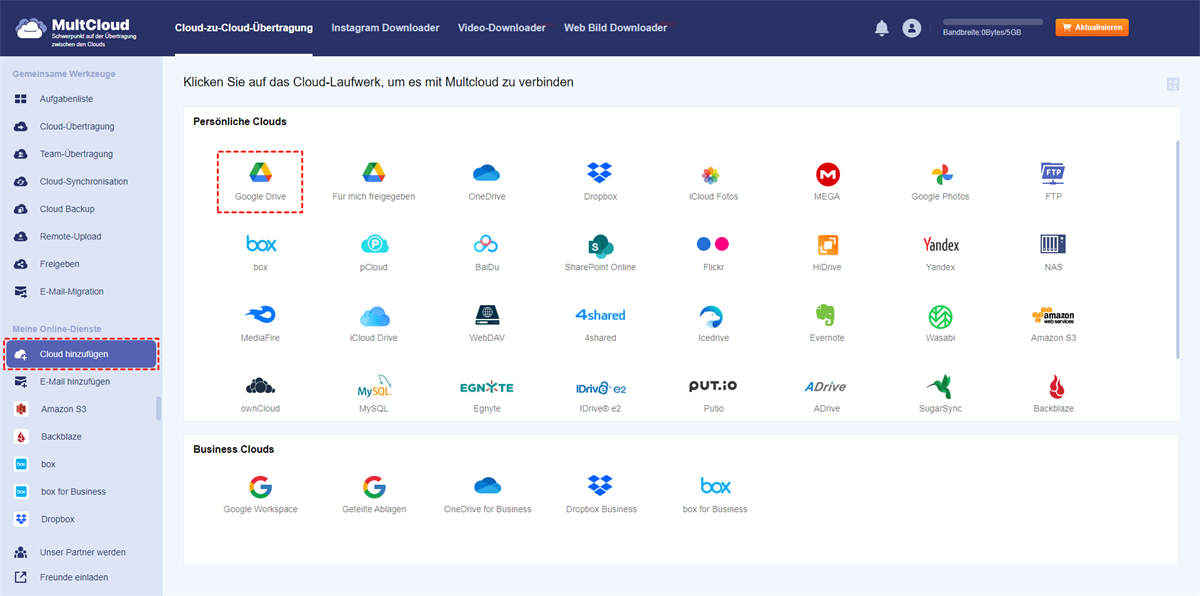Warum sollen Sie Google Drive mit ownCloud verbinden?
Wenn Sie Ihre Daten in die öffentlichen Cloud-Dienste wie Google Drive speichern, liegt es an den Bedingungen und Diensten des Diensteanbieters und unterliegt es Gesetzen, die der Regierung den Vollzugriff auf Ihre Daten gewähren könnten, ohne Ihnen den geringsten Hinweis auf einen Kompromiss zu geben. Im Gegenteil, das wird nicht in ownCloud passieren, weil ownCloud ein privates Cloud-Drive ist. Es wird auf Ihrem lokalen Speicher ausgeführt. Wenn Sie ownCloud wollen, müssen Sie einen eigenen Webserver haben. Die Privatsphäre hängt von den Bedingungen Ihres Hosting-Anbieters ab. Wenn Sie Google Drive mit ownCloud verbinden, können Sie die Datei direkt und einfach auf ownCloud übertragen. Google Drive hat keinen Linux-Client, während ownCloud den hat.
Wenn Sie ownCloud verwenden, das die Integration mit externen Cloud-Diensten wie Google Drive unterstützt. Nachdem Sie Google Drive als externen Speicher auf ownCloud integrieren, das auf dem Droplet installiert ist, können Sie weitere 15 GB Speicherplatz zur Datenspeicherung erhalten.
Wie können Sie Google Drive mit ownCloud verbinden?
Die Verbindung zwischen Google Drive und ownCloud müssen Sie jetzt nicht manuell tun. Das bedeutet, dass das Exportieren von Dateien aus Google Drive nicht erforderlich ist. Mit einem Werkzeug sie zu verbinden, ist OK. Das Tool namens MultCloud ist eine Web-App als Cloud-Account-Verwaltung. Geben Sie die URL ein, um es zu besuchen. Erstellen Sie ein Konto zum Einloggen oder erfahren Sie es zuerst. Und dann fügen Sie Google Drive und ownCloud nacheinander zu MultCloud hinzu.
Um Google Drive hinzuzufügen, müssen Sie nur einen Anzeigenamen eingeben. Da Google Drive die OAuth-Autorisierung unterstützt. Die Autorisierungsseite befindet sich auf der offiziellen Google Drive-Website. MultCloud unterstützt das Hinzufügen unbegrenzter Konten von Google Drive, deshalb können Sie Dateien zwischen Google Drives verschieben.
Um ownCloud hinzuzufügen, benötigen Sie weitere Informationen wie folgt:
Wenn Sie die beiden hinzugefügt haben, bedeutet es den Abschluss der Verbindungsaufgabe. Nun können Sie direkt Dateien von Google Drive zu ownCloud kopieren. Lernen Sie „Cloud-Synchronisation” bitte von hier.
Anschließend
Wenn Sie nach einer einfachen Methode suchen, alle Cloud-Speicher, z.B. Google Drive, ownCloud und andere Clouds (Weitere Information: Dropbox auf ownCloud übertragen) sowie FTP, WebDav, an einem Ort zu verwalten, ist MultCloud eine gute Wahl. MultCloud kann auf jedem Betriebssystem und auf allen Geräten ausgeführt werden. Linux ist auch kein Problem.
Wenn Sie den Google Chrome-Browser verwenden, empfehlen wir Ihnen dringend, die Chrome-Erweiterung von MultCloud zu installieren. Klicken Sie hier, um ihre Verwendung zu erfahren.
MultCloud unterstützt Clouds
-
Google Drive
-
Google Workspace
-
OneDrive
-
OneDrive for Business
-
SharePoint
-
Dropbox
-
Dropbox Business
-
MEGA
-
Google Photos
-
iCloud Photos
-
FTP
-
box
-
box for Business
-
pCloud
-
Baidu
-
Flickr
-
HiDrive
-
Yandex
-
NAS
-
WebDAV
-
MediaFire
-
iCloud Drive
-
WEB.DE
-
Evernote
-
Amazon S3
-
Wasabi
-
ownCloud
-
MySQL
-
Egnyte
-
Putio
-
ADrive
-
SugarSync
-
Backblaze
-
CloudMe
-
MyDrive
-
Cubby